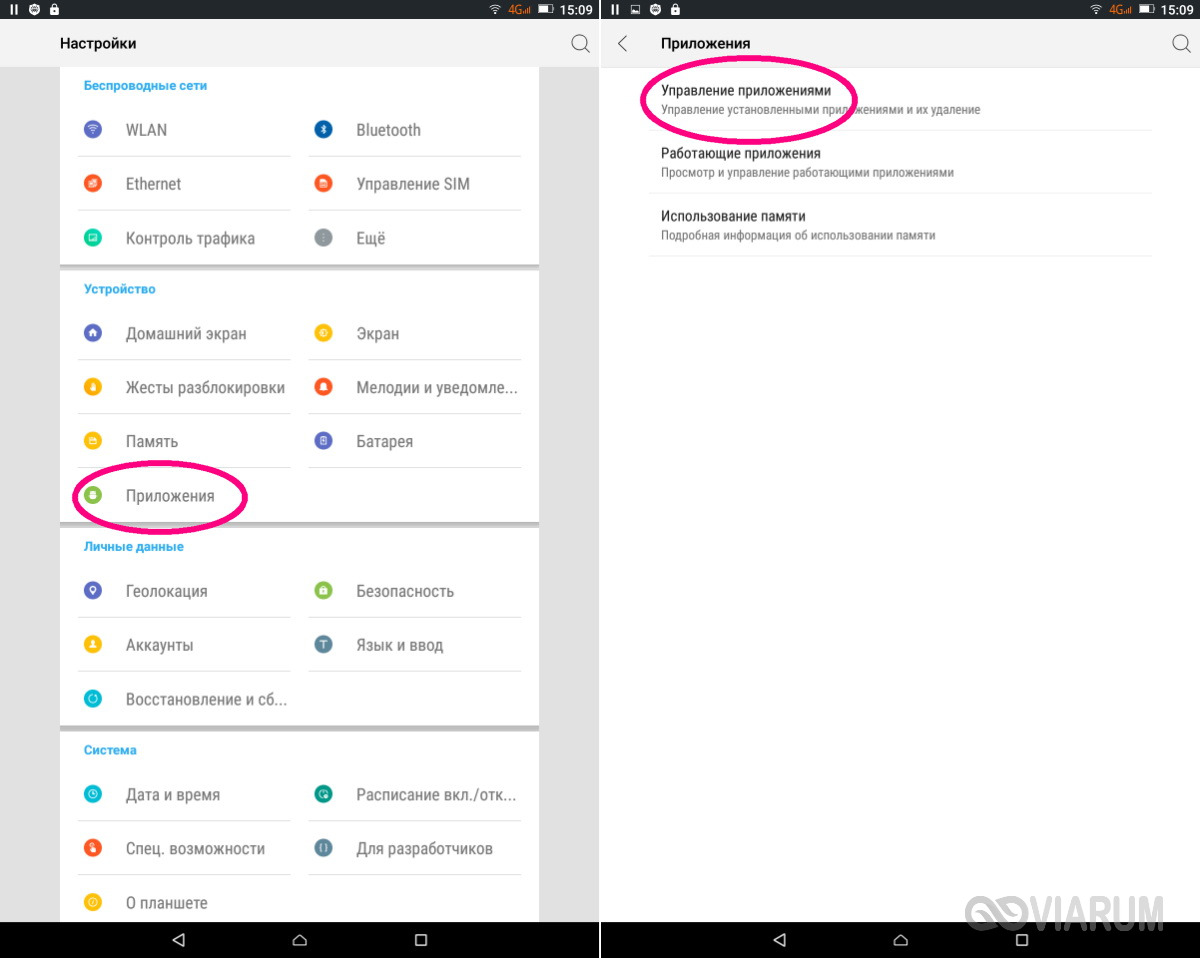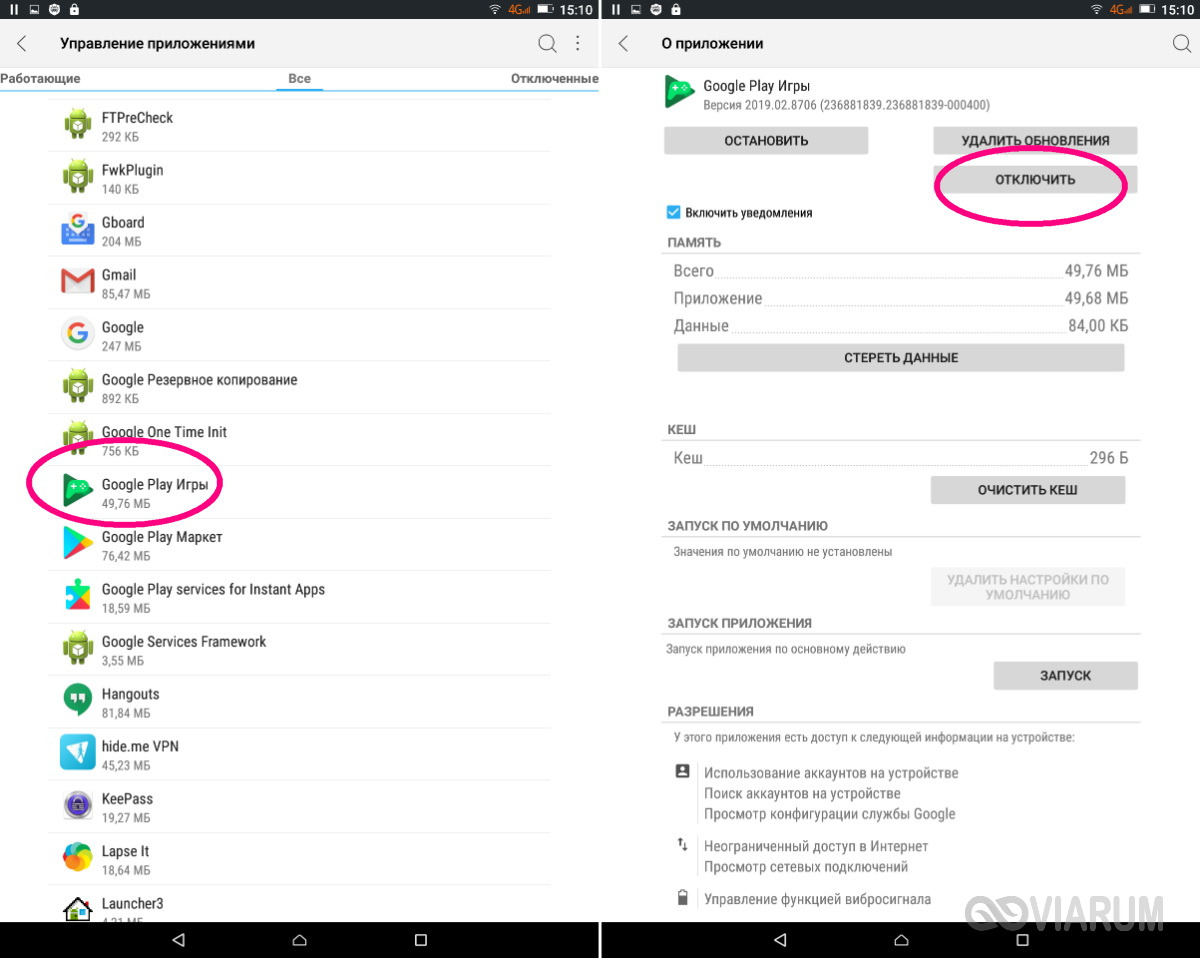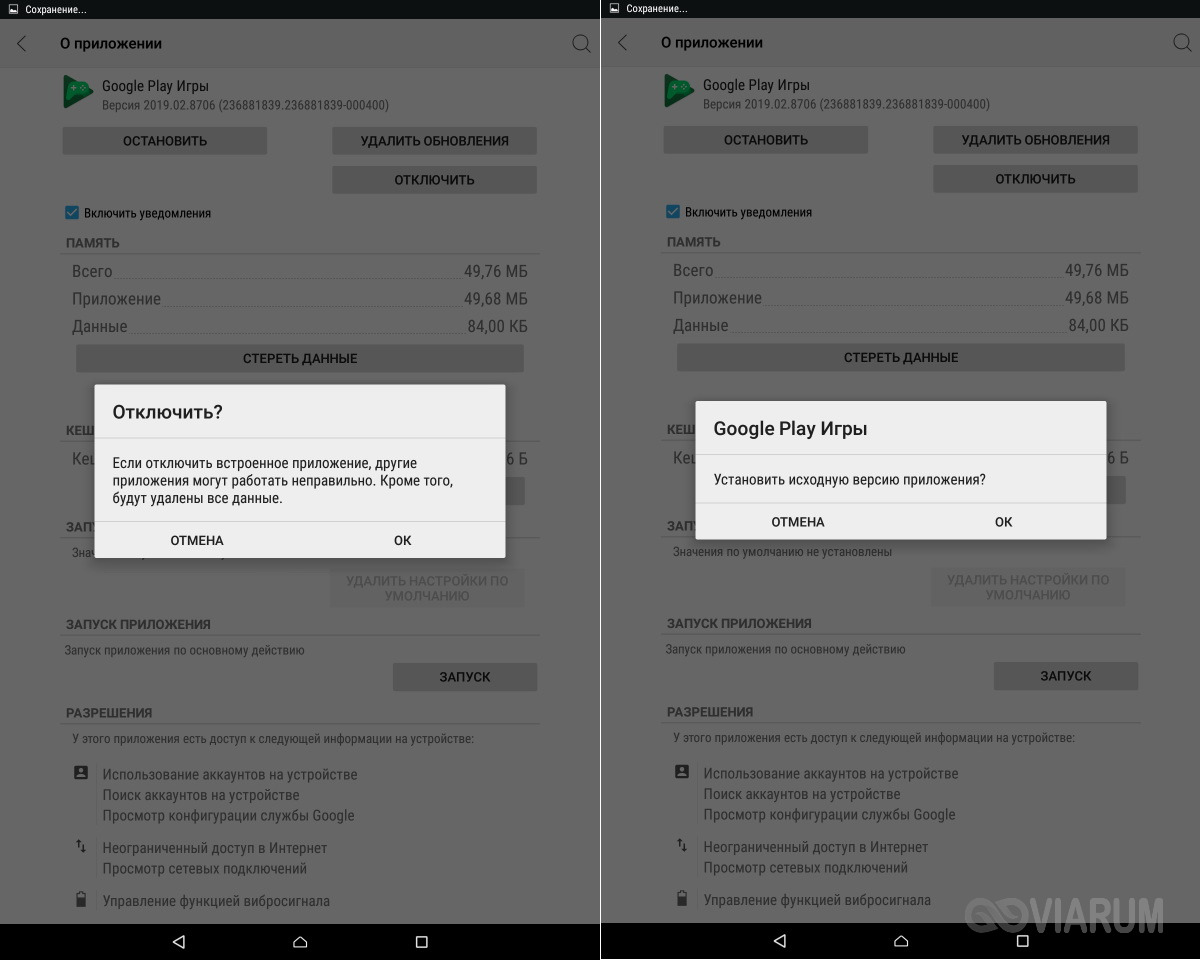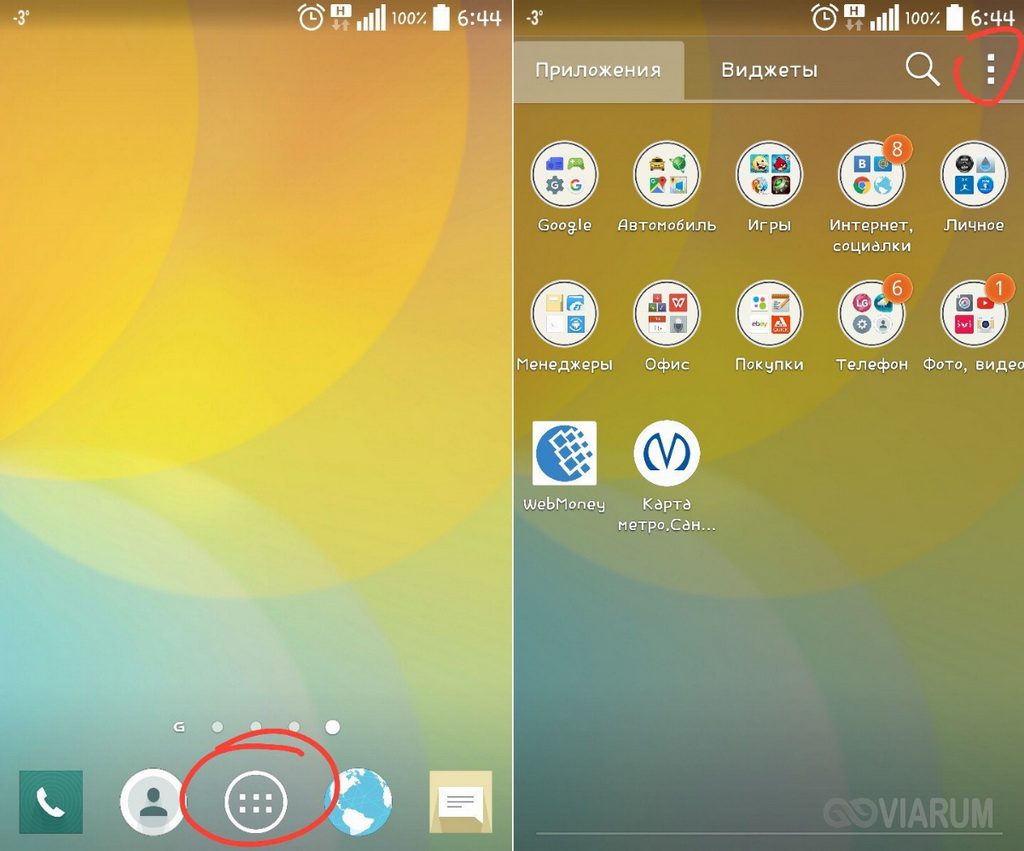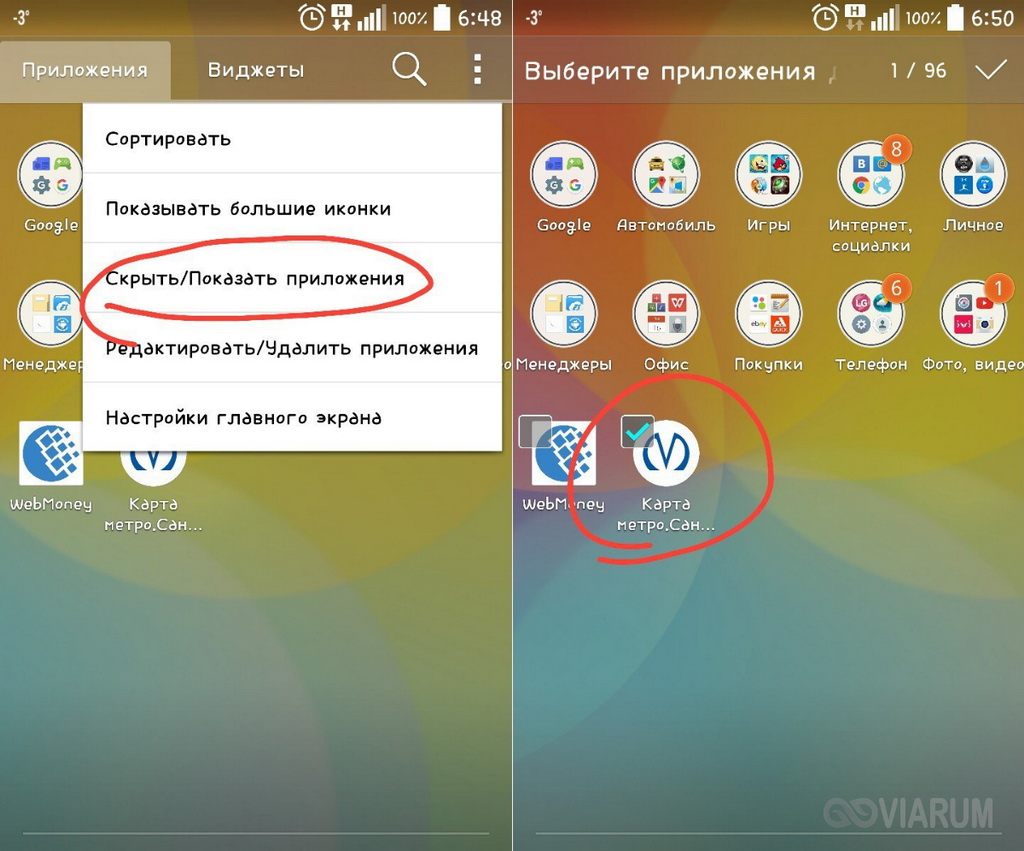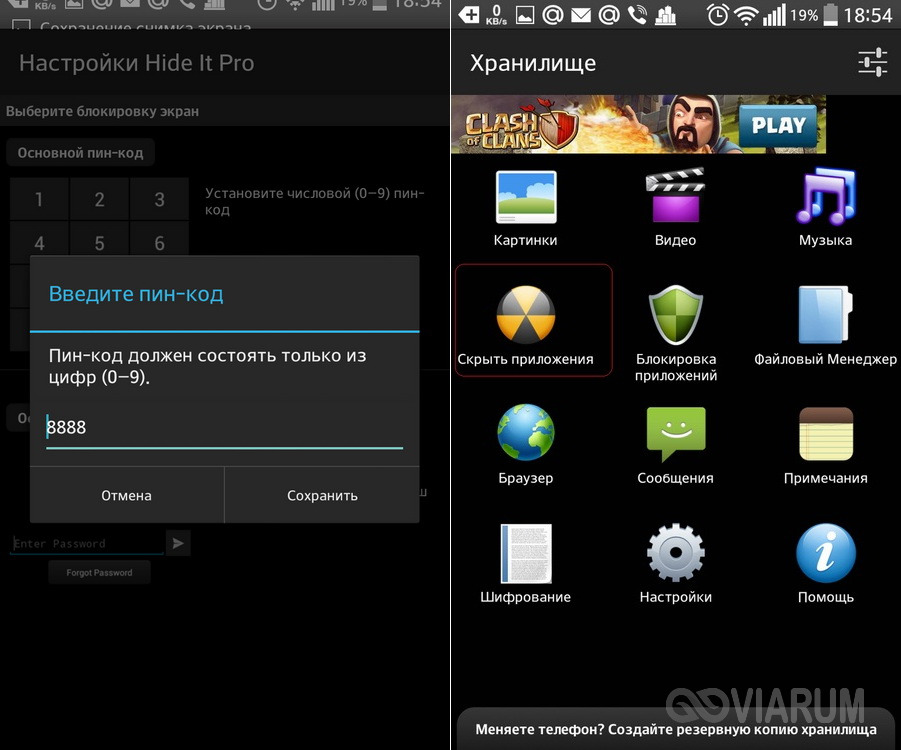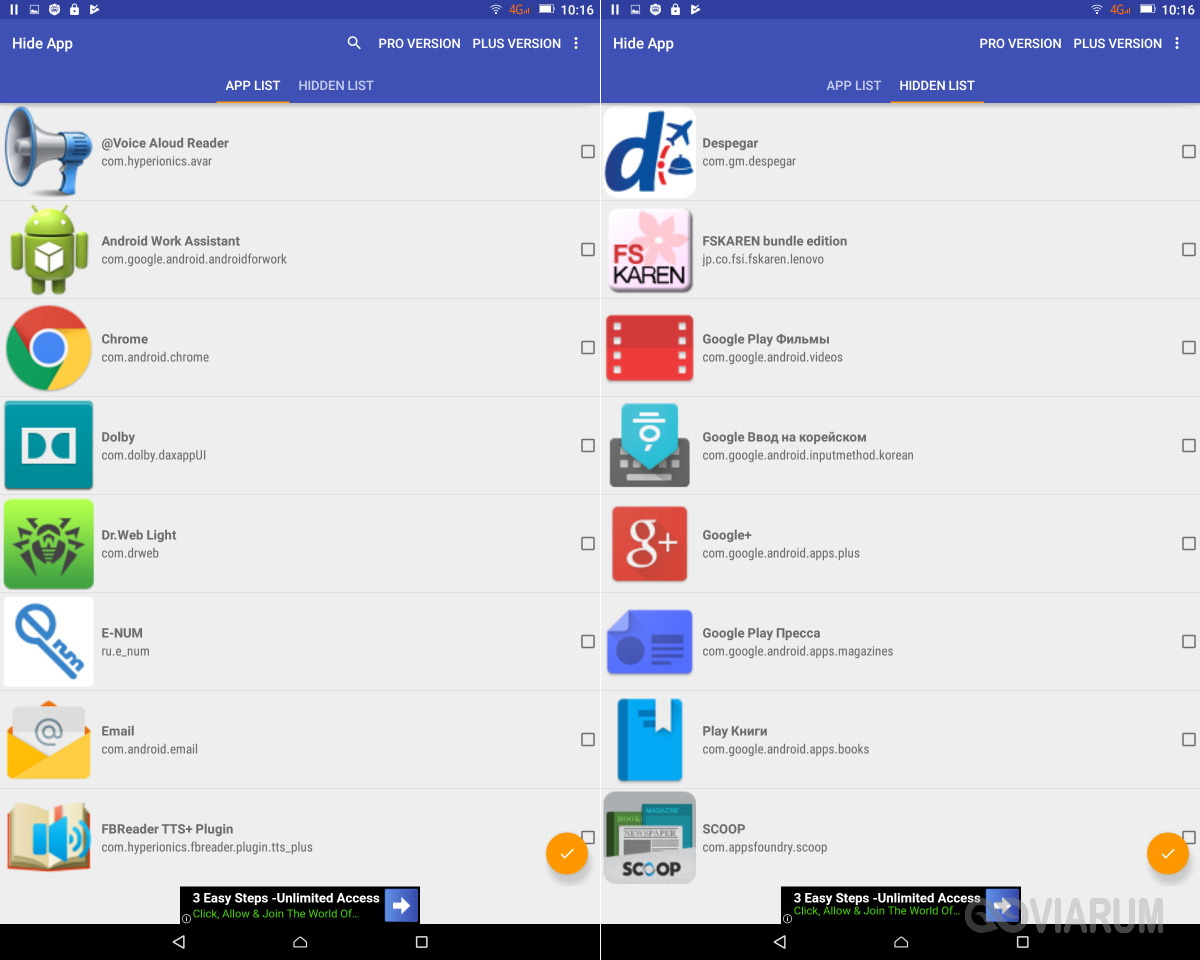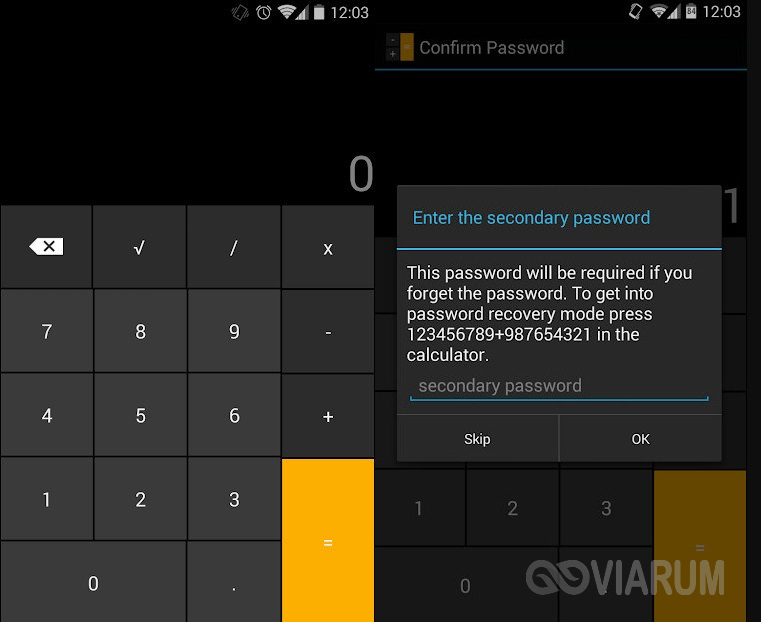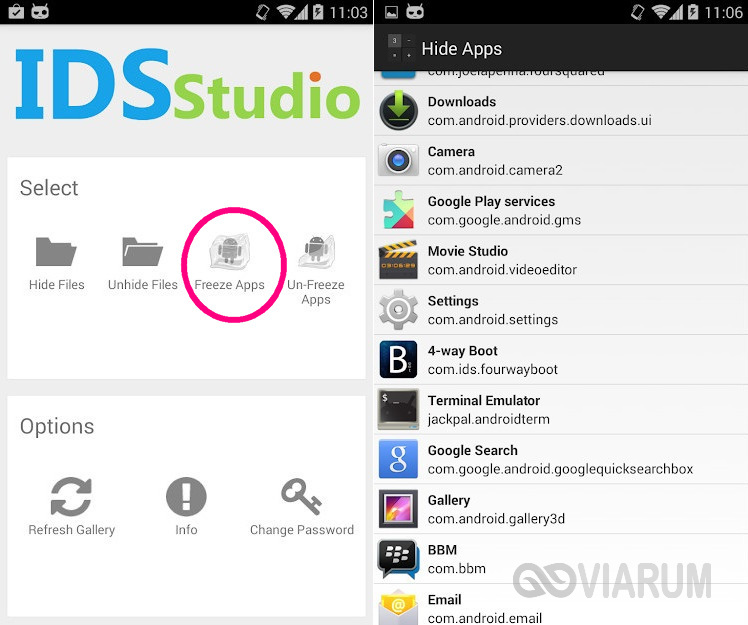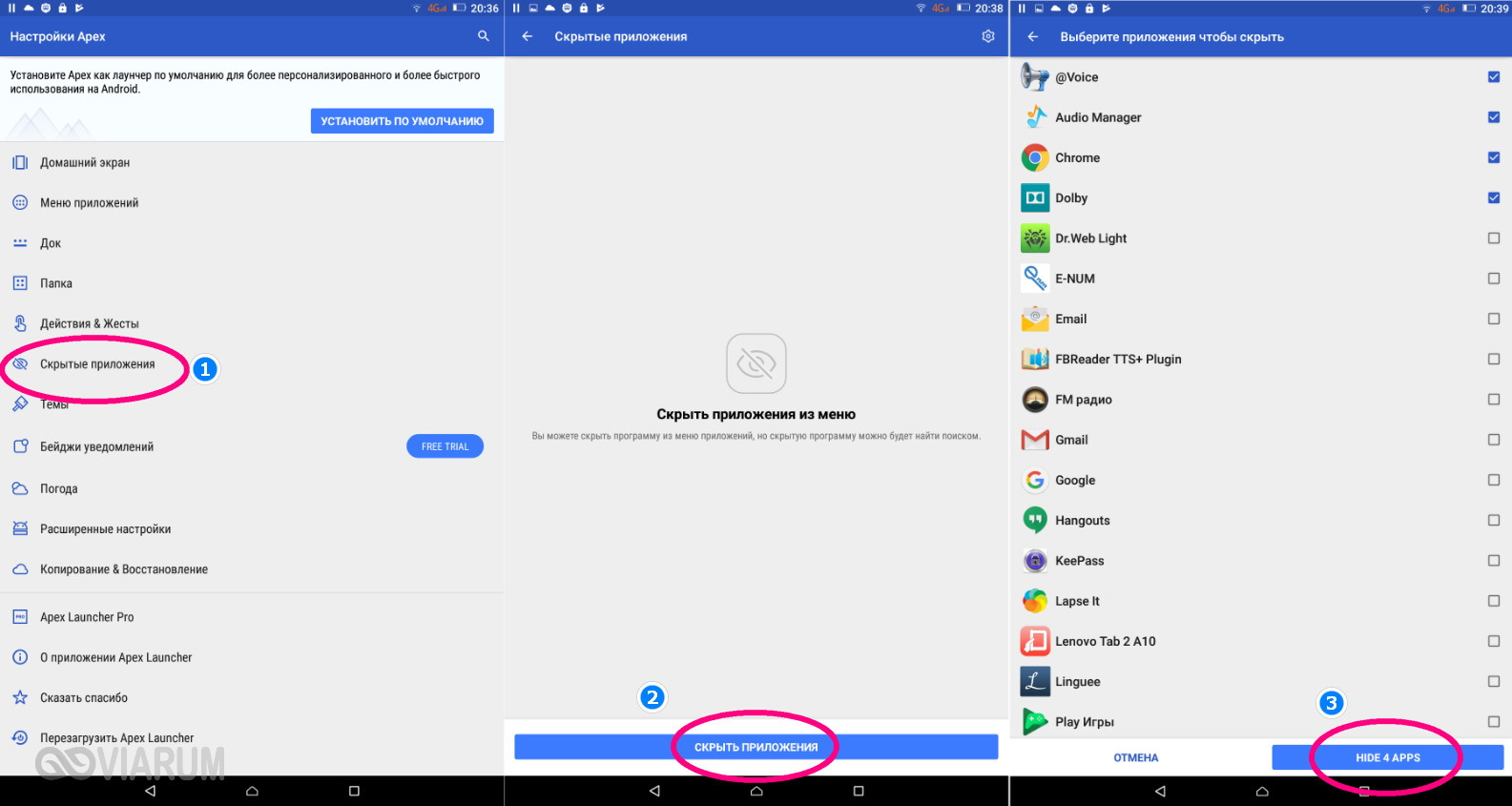как скрыть приложение на рабочем столе телефона
Как скрыть приложение на телефоне Андроид – прячем значки программ
При установке приложений на смартфон или планшет под управлением Android их ярлыки автоматически размещаются на рабочем столе. Такой алгоритм предусмотрен операционной системой по умолчанию, но что, если пользователь желает скрыть приложение? И для чего это вообще может понадобиться? Кто-то хочет убрать с глаз долой ярлыки неиспользуемых встроенных приложений, чтобы не загромождали рабочее пространство, кто-то планирует получить таким образом большую конфиденциальность, сохранив втайне установки новых программ.
Итак, как скрыть приложение на Андроиде, чтобы оно исчезло с рабочего стола, но при этом оставалось в активном состоянии? Тут, правда, сразу стоит отметить, что разного рода манипуляции со значками могут повлиять на работоспособность программ. Все зависит от специфики приложения, инструмента, с помощью которого оно скрывается, и, собственно, ваших целей.
Скрываем системные приложения
Описанный ниже способ подходит далеко не для всех программ. Он позволяет скрыть приложение на телефоне, если только оно является встроенным, то есть поставляемым вместе с прошивкой устройства. Удалить такие программы без наличия прав root нельзя, но вы можете их принудительно отключить и тем самым скрыть ярлыки с рабочего стола.
Для этого откройте настройки, зайдите в раздел «Управление приложениями», переключитесь в категорию «Все» и найдите в списке программу, иконку которой хотите скрыть.
Тапните по приложению, нажмите в следующем окне кнопку «Отключить», после чего подтвердите действие кнопкой «OK».
В результате будут удалены все обновления приложения, а само оно переместится в категорию «Отключенные». Исчезнет с рабочего стола и ярлык.
Скрытие приложений через меню рабочего стола
Данный способ позволяет спрятать любую программу, но доступен он не на всех устройствах. Во многих моделях телефонов имеется отдельная сенсорная кнопка, позволяющая производить базовые настройки рабочего стола. В старых моделях телефонов она обычно располагается слева от главной кнопки «Домой», в нижней части корпуса устройства. На новых моделях гаджетов указанная кнопка чаще всего находится непосредственно на экране, в верхнем правом его углу.
Итак, смотрим, как скрыть значок приложения на Андроиде с помощью меню рабочего стола. Откройте панель приложений, переключитесь, если требуется, на вкладку «Приложения», нажмите кнопку вызова меню рабочего стола и выберите в нём опцию «Скрыть приложения». Затем отметьте галочками программы, иконки которых желаете спрятать, и нажмите кнопку «Готово». Чтобы сделать приложения вновь доступными, выполните действия в обратном порядке.
Как спрятать приложения с помощью сторонних утилит
Приведенные выше методы никак не защищают приложения от запуска, а лишь скрывают их. Если вы желаете еще и повысить конфиденциальность, используйте специальные программы, предназначенные для защиты ресурсов пользователя.
Hide It Pro
Довольно популярный инструмент, позволяющий предотвратить доступ к пользовательским ресурсам – файлам и приложениям. После установки на панели вы найдете его ярлык, однако именоваться он будет иначе – Audio Manager. Это не ошибка, так Hide It Pro маскирует себя. Запустите программу и сделайте долгий тап по ее названию в верхней части окна. Вам будет предложено придумать и ввести пароль для защиты настроек.
Создав пароль, вернитесь в начало и повторите тап по названию приложения. Только после этого, подтвердив вход паролем, вы попадете в основную панель управления. Далее все просто. Запустите апплет «Скрыть приложение», выберите в списке приложение для скрытия и подтвердите действие.
Hide It Pro требует наличия на телефоне root-прав, без них скрыть получится только обычные пользовательские файлы.
Hide App
Похожий принцип работы имеет программа Hide App от разработчика The Tree Team. Она также позволяет прятать приложения на Андроид, но в отличие от Hide It Pro более удобна и проста в использовании. Запустив Hide App, отметьте нужные программы и нажмите кнопку с изображением галочки. В результате приложения будут перемещены в категорию скрытых, откуда их так же легко можно будет восстановить.
Smart Hide Calculator
Оригинальная утилита, предназначенная для скрытия файлов и установленных на устройстве приложений. Smart Hide Calculator маскируется под обычный калькулятор. Чтобы защитить настройки программы, после первого запуска вам нужно будет придумать пароль, произведя любое арифметическое действие.
После установки секретного кода перезайдите в приложение и выполните арифметическое действие повторно, тем самым пройдя процесс авторизации. Далее, попав в панель управления, запустите апплет Freeze Apps, выберите в открывшемся списке нужные программы и занесите их в категорию скрытых. Вот такой необычный способ спрятать приложение на телефоне.
Apex Launcher
Все приведенные выше программы требуют наличия прав суперпользователя. Ну а как скрыть приложение на Андроиде без рут прав? Воспользоваться альтернативными лаунчерами, поддерживающими такую функцию, например, Apex Launcher. Все сторонние лаунчеры в той или иной мере изменяют внешний вид оболочки Android, но с этим вам придется смириться.
Зайдите с рабочего стола в настройки Apex Launcher и выберите в списке доступных инструментов «Скрытые приложения». Затем нажмите кнопку «Скрыть приложения» внизу экрана, отметьте в открывшемся списке программы и тапните по кнопке «HIDE APPS». Иконки будут скрыты с рабочего стола, однако они вновь там появятся, если вы удалите Apex Launcher или переключитесь на другую графическую оболочку.
Итог
Теперь вы знаете, как спрятать приложения и их значки в операционной системе Android. Как мы видим, для скрытия стороннего ПО обязательно требуются root-права, то есть полный доступ к системным файлам. Если заморачиваться с получением рут нет желания, а вопрос о повышении уровня безопасности не стоит, то используйте так называемые лаунчеры, или модификаторы оболочки Андроид.
Как скрыть приложение на Андроид
Современные пользователи устанавливают на свои телефоны большое количество различных приложений. Это могут быть мессенджеры, банковские программы, игры и прочий софт. Практически каждый смартфон позволяет установить пароль на экран блокировки, что значительно защищает устройство от посторонних людей. Но подобную опцию по неизвестным причинам используют не все пользователи, а сохранить свои данные в безопасности хочет каждый. Именно поэтому разумным решением будет временное удаление значков программ с рабочего стола. Проще говоря, давайте рассмотрим, как скрыть приложение на Андроид.
Когда это пригодится
Скрытие приложений может пригодиться практически в любом случае. Например, вашим смартфоном помимо вас пользуются другие члены семьи, которым видеть установленные на телефоне программ совсем не обязательно. Еще подобное решение значительно увеличит количество свободного места на рабочем столе, убрав с него иконки редко используемого софта.
В большинстве случаев спрятать приложение можно при помощи встроенных возможностей системы, но также можно воспользоваться и специальными утилитами. Предлагаем рассмотреть каждый из способов, подробно разобрав все преимущества и недостатки.
Как скрыть значки приложений Android
Чтобы успешно скрыть приложения нужно не просто ознакомиться с каждым из методов, но и внимательно следовать пошаговым инструкциям. Сначала рекомендуем просмотреть все способы, а после выбрать оптимальный вариант для себя.
Через настройки
Некоторые телефоны позволяют скрывать иконки приложений через системные настройки. Однако следует отметить, что подобная возможность реализована не на каждом современном смартфоне. Итак, для правильного выполнения действий приводится пошаговая инструкция:
Названия разделов на каждом телефоне могут быть разными, но принцип действий должен совпадать с описанным в инструкции. Еще можно пойти другим путем:
Последний вариант подходит в основном для современных смартфонов.
Через Google Family Link
Кто не знает, Google Family Link – это специальная программа, позволяющая вести дистанционный контроль за любым ранее подключенным смартфоном. Изначально приложение разрабатывалось для родителей и позволяло контролировать потребляемый ребенком контент. Но учитывая огромное количество встроенных опций его можно использовать и для скрытия иконок определенного софта.
Первым делом утилиту необходимо загрузить на телефон, с которого будет вестись контроль и соответственно скрытие приложений. Для этого открываем Google Play и в поиске вводим Google Family Link (для родителей). Особое внимание обратите на обозначение в скобках. А далее нажимаем по кнопке «Установить» и ожидаем окончания инсталляции.
Открываем программу и выполняем первоначальные настройки:
Теперь заходим в раздел с настройками, открываем вкладку «Приложения Android» и скрываем нужные программы. Данный способ нельзя назвать универсальным, так как он больше подходит для родителей, желающих контролировать установленный на телефоне ребенка софт.
Второе пространство
Второе пространство – специальная опция, позволяющая на одном телефоне создать сразу два рабочих стола. Можно сказать, что это аналог пользователей в Windows. Большинство современных смартфонов поддерживают подобную возможность по умолчания, поэтому достаточно активировать нужную функцию в настройках. Но если в вашем устройстве этого нет, то вы всегда можете скачать специальный софт из Google Play.
Кстати, о том, как создать второе пространство мы подробно рассказали в одной из наших статей. Представленные в ней способы подойдут для телефонов Samsung, Honor, Huawei, Alcatel, Meizu и других. Но в качестве примера предлагаем рассмотреть создание дополнительного рабочего стола на Xiaomi:
Теперь все приложения, установленные во втором пространстве, будут скрыты от пользователей первого рабочего стола.
Сторонние приложения
Если при помощи предыдущих способов не удалось скрыть ярлык определенного приложения, то можно воспользоваться сторонними программами из Google Play. Они подходят для всех устройств, в том числе, работающих под управлением Android 10. В качестве примера давайте рассмотрим утилиту App Hider. Первым делом выполним установку программы из Play Маркета:
А теперь запустим её и выполним необходимые настройки:
Подобных программ в Google Play огромное количество, поэтому рассматривать каждую из них нет смысла. Практически везде принцип действий одинаковый.
Сторонние лаунчеры
Использование сторонних лаунчеров – ещё один хороший способ спрятать установленные программы. Однако следует понимать, что не в каждом рабочем столе подобная функция реализована. Например, можете смело использовать Apex Launcher. Он доступен для скачивания каждому пользователю в Google Play, причем нет разницы, Андроид 5 или 9 у вас установлен. Давайте выполним его инсталляцию и настройку:
Первоначальные настройки выполнены, а это значит, что можно перейти к скрытию приложений:
Для возвращения софта в общий список возле него нужно нажать по кнопке «Восстановить». При желании вы можете использовать другой лаунчер, например, Nova Launcher. Он платный, но в то же время обладает достойным функционалом. В нем для скрытия программ нужно выполнить следующее:
Как видите, всегда найдется способ, позволяющий спрятать значки программ.
Как найти скрытое приложение
Принцип поиска скрытого софта напрямую зависит от того, каким образом вы его прятали. При использовании возможностей настроек обычно нужно выполнить следующее:
Если же использовался сторонний софт или лаунчеры, то здесь принцип действий индивидуальный. Но обычно требуется открыть общее меню, нажать по значку в виде трех точек и выбрать «Показать скрытые программы».
Как вернуть скрытому приложению нормальный вид
Нередко после скрытия программа приобретает весьма странный вид. Это может наблюдаться в появлении дополнительных значков, или некорректной работе утилиты. Чтобы вернуть прежнее отображение достаточно отключить активированный режим, то есть сделать программу общедоступной.
Что касается сбоев во время работы, то для их устранения необходимо переустановить проблемный софт. В большинстве случаев после этого ошибки исчезают. Но лучше всего искать решение проблемы в настройках.
Как скрыть приложение на Андроид – 5 простых способов
Нередко у владельцев устройств возникает вопрос, как скрыть иконку приложения на Андроид. Не всем хочется, чтобы посторонние видели значки на планшете или в телефоне, в связи с чем есть желание их спрятать. Но как сделать приложение скрытым и одновременно иметь постоянный доступ к нему.
В статье расскажем о самых распространенных способах, среди них:
Скрытие приложения может потребоваться, если вашим устройством пользуется кто-то, помимо вас самих. Другому человеку совсем необязательно быть в курсе установленных приложений и программ. Также решение по скрытию приложений позволит очистить рабочий стол, придать ему организованный вид и убрать иконки приложений, которыми вы пользуетесь нечасто.
Надеемся, наша статья окажется полезна и интересна, и вы научитесь легко осуществлять скрытие значков и файлов на смартфоне. Желаем приятного прочтения!
Панель приложений
Один из простых способов, однако следует выполнять действия в последовательности. В меню откройте список приложений и программ, найдите в правом верхнем углу изображение трех точек – меню с настройками утилит. В выпадающем списке выберите пункт “Скрыть/Показать”, а далее отметьте приложения. Подтвердите действие. Аналогичным путем восстановите видимость софта.
С помощью настроек
Скрыть приложения и значки бывает легче всего в настройках. Но стоит иметь в виду, что далеко не все производители предусматривают данную функцию. Чтобы сделать все максимально грамотно и аккуратно, необходимо осуществлять пошаговые действия.
Первый этап – войдите в настройки телефона, планшета и перейдите в диспетчер программ.
Второй этап – найдите приложение, файл, утилиту, которую хотите скрыть от посторонних глаз. Кстати, чаще всего способ окажется рабочим в отношении системных приложений, но сегодня производители сделали настройки гибкими, скорее всего вы справитесь с разными утилитами.
Третий этап – на странице с утилитой в меню выберите пункт “Остановить”, и подтвердите выбранное действие. Есть и другой путь: выберите в настройках сокрытие системных приложений, и значки исчезнут сами по себе. В поиске вы быстро найдете требуемый софт.
С помощью лаунчеров
Сторонние лаунчеры – неплохая идея, поскольку благодаря им вы сэкономите время и точно выполните скрытие качественно. Но есть один момент, и суть его в том, что не в каждом рабочем столе можно реализовать функции лаунчером.
Apex Launcher скачивают из Google Play, причем программа одинаково хорошо загружается и на старой версии Android, и на обновленных устройствах Андроид 9. Скачав программу, зайдите в меню и выберите настройку оформления рабочего стола. Не хотите тратить время – пропустите шаг и идите дальше. Далее разработчики предлагают платную версию софта, но на самом деле и в бесплатном варианте присутствует много настроек, благодаря им вы сделаете работу качественно и грамотно, сэкономив немало финансов. Пропустив данную страницу, выберите рабочий стол, заданный в настройках Apex Launcher и дайте устройству запомнить его.
Теперь переходите к скрытию приложений. Зажмите пустое пространство на рабочем столе и дождитесь, пока появится меню с настройками. Выберите настройки Apex Launcher, в открывающемся окне выберите программы и нажмите на кнопку, подтверждающую действия. Решили восстановить софт и вернуть приложения обратно? Тогда просто нажмите в выпадающем меню кнопку “Восстановить”.
Nova Launcher – еще один лаунчер, но уже платный. Правда разработчики предлагают привлекательный набор настроек, а вы испытаете удобство в работе с софтом и приведении в порядок рабочего стола. Чтобы скрыть приложения и иконки в приложении Nova Launcher, откройте меню настроек и зайдите в пункт “Меню приложений”. Приобретите версию лаунчера, затем во вкладке “Скрыть приложения” выберите программы, скрываемые с рабочего стола. Последовательные действия не вызывают вопросов, и поэтому каждый пользователь, даже новичок, легко разберется с лаунчерами. Их достоинство состоит в подсказках, а приложения работают с поддержкой русского языка.
С помощью приложений
В магазине Гугл доступны приложения Hide It Pr, Hide App, Smart Hide Calculator. С их помощью вы скроете ненужные и редко используемые значки, но сохраните приложения на устройстве. Расскажем, как пользоваться каждым из них.
Hide It Pr – утилита предоставляет полный набор настроек лишь в том случае, если пользователь владеет суперправами. Получить права можно в программах Magisk Manage и King Root. После загрузки запустите приложение и задайте цифровой пин-код. Далее в меню предоставьте Root-права, выберите приложения и скройте их. Подтвердите действия и выйдите из ПО.
Hide App – скачайте приложение и запустите софт. Отметьте программы, нуждающиеся в скрытии и подтвердите действия. Программы сохранятся в категории скрытых, в любой момент вы вернете их. Приложение бесплатное, загружается в Google Play, полный набор настроек открывает пользователям разные возможности.
Smart Hide Calculator – также воспользуйтесь доступом, подтверждая root-права. Зайдите в программу и не забудьте устанавливать пароли. Первый – основной, а второй окажется резервным в случае, если вы утратите основной. В меню Freeze Apps отметьте приложения и скройте из виду. Сохраните настройки, аналогичным образом верните приложения на экран, когда потребуется.
Как скрыть приложения на разных смартфонах
Пользователи часто задаются вопросом “Как спрятать приложение на андроид на разных смартфонах?”. Расскажем о последовательности действий на устройствах Хонор, Хуавей, Самсунг и Сяоми.
На смартфонах Хуавей и Хонор действия схожи:
На устройствах Самсунг воспользуйтесь следующей инструкцией:
Аналогичным образом верните иконки в случае необходимости. Пин-коды и пароли работа не запрашивает, поиск скрытых приложений осуществляйте с помощью файлового менеджера.
Скрытие значков на Сяоми осуществляется в соответствии со следующей инструкцией:
Как скрыть приложение на Андроид – все способы
Если вашим смартфоном, кроме вас, пользуется еще кто-то, вы должны знать как скрыть приложения на смартфонах Андроид для сохранности своих данных. Но это не единственная причина. Ведь такие действия – весьма полезное решение, ведь так можно существенно увеличить на рабочем столе объем свободного места, убрав иконки софта, который используется редко.
Скрытые приложения могут использовать и для слежки за хозяином смартфона, отслеживая его действия в сети и нахождение местоположения.
Спрятать нужные приложения можно встроенными функциями системы или специальными утилитами. Рассмотрим подробнее каждый из таких способов, детально проанализировав их преимущества и недостатки.
Как это работает?
Спрятать приложение можно несколькими способами:
Рассмотрим подробно как на смартфонах Андроид скрыть программу.
Отключить приложение
Удалять программу нет необходимости, достаточно отключить приложение, что бы скрыть его. Такие действия помогают освободить место не только на экране смартфона, но и в памяти устройства. Для того чтобы скрыть приложение, выполните несколько шагов:
После таких действий отключенное приложение не будет больше отражаться на мониторе. Оно автоматически будет перемещено в раздел “Программы“, в категорию “Отключенные“.
На некоторых устройствах массовое отключение приложений отсутствует. В этом случае отключение происходит индивидуально для каждого отдельно:
Настройки → Приложения → Выбрать приложение → Отключить
В случае, если понадобится опять вернуть на рабочий стол отключенную программу, воспользуйтесь специальной опцией “Включить“.
Скрыть используя панель приложений
Это один из самых простых способов. Работает преимущественно на старых моделях смартфонов.
Аналогичным способом можно восстановить видимость софта.
Как найти скрытые приложения на Андроиде
Ответ на данный вопрос зависит непосредственно от того, какой именно способ перемещения софта был выбран. Используя возможности настроек, можно сделать следующее:
- Перейти в раздел «Все приложения».
- Кликнуть на три точки для того, чтобы открылось дополнительное меню.
- Выбрать опцию «Показать все программы».
Тем не менее чаще всего задачу можно решить с помощью открытия общего меню, клика на значок в виде трех точек и выбора опции «Показать скрытые программы».
Как сделать так, чтобы скрытое приложение отражалось, как прежде
Программа после скрытия отображается и ведет себя странно. Появляются какие-то дополнительные значки или сама утилита начинает работать некорректно. Для того чтобы отображение стало прежним, достаточно отключить активированный режим. Таким образом, программа станет общедоступной.
В том случае, если речь идет о сбоях во время работы, то придется переустановить софт, с которым возникают проблемы. Иначе изменить ситуацию не получится. Как правило, после подобных действий ошибки исчезают. Но более эффективным способом будет поиск решения проблемы в настройках.
Как скрыть иконки приложений Android
Для того чтобы скрыть установленные на смартфоне приложения, недостаточно ознакомиться поверхностно с каждым из методом отдельно, важно очень внимательно следовать инструкциям, пошагово выполняя все рекомендации.
Но для того чтобы подобрать наилучший для себя вариант, следует для начала внимательно просмотреть все возможные способы, и только потом принять решение на лучшем способе для себя.
Скрыть иконки через настройки Андроида
Системные настройки некоторых телефонов имеют функцию, чтобы скрывать иконки приложений. Такая возможность реализована далеко не на каждом современном смартфоне.
Альтернативным вариантом решения задачи является следующий:
Последний вариант оптимален для новых моделей смартфонов.
Использовать второе пространство
Второе пространство – уникальная опция, которая позволяет создать на одном смартфоне сразу два рабочих стола. По сути, данный функционал является аналогом разных пользователей в ОС Windows. Второе пространство многие смартфоны поддерживают по умолчанию. Именно поэтому вполне достаточно перейти в настройки и активировать требуемую функцию. Тем не менее если в вашем гаджете подобная опция не предусмотрена, можно скачать требуемый софт из Google Play.
Утилиты из Google Play оптимальны для нескольких моделей телефонов. Среди таковых – Honor, Alcatel, Huawei, Samsung, Meizu и прочие. В качестве примера рассмотрим алгоритм создания на Xiaomi дополнительного рабочего стола:
После этого все установленные во втором пространстве приложения, будут скрытыми от всех пользователей так называемого первого рабочего стола.
Как скрывать приложения на разных моделях телефонов
Многие производители гаджетов затачивают свои устройства под различные настройки операционной системы Андроид, имеют свои “фишки” и добавляют различные функции присущи определенной марки телефона. Поэтому разберем возможность скрыть приложение для каждого бренда мобильных устройств отдельно.
Как скрыть приложение на Xiaomi
Поскольку интерфейс оболочки MIUI во многом отличается от стандартного, для пользователей “Ксиоми” актуальной является следующая инструкция:
В том случае, если появится необходимость пользования скрытой программой, выполните следующие манипуляции: из центра экрана проведите жест увеличения, после этого появится предложение ввести код или же сканировать отпечаток пальца. После подтверждения на некоторое время появится иконка до момента, пока устройство будет заблокировано по кнопке подачи питания.
Как скрыть приложение на Самсунг
Управлять параметрами отображения на телефонах Samsung значков можно таким образом:
Аналогичным образом возможен откат изменений, но вместо простановки флажков их нужно будет снять. Сохраняемая приложениями информация остаётся на смартфоне. Найти ее можно при помощи файлового менеджера.
Скрыть приложение на Хонор и Хуавей
Использовать приведённые ниже шаги использовать можно на смартфонах Huawei и Honor, которые работают под Magic UI и EMUI.
Нужно выполнить следующие действия:
- Перейдите в “Настройки”
- Затем откройте раздел “Безопасность и конфиденциальность” и дальше перейдите во вкладку “Блокировка приложений”
- Дальше введите ранее установленный PIN или задайте новый код, если этого вы не делали, затем переведите около названия программы, которая мешает, вправо ползунок.
В результате значок не будет отражаться в меню. При этом для запуска утилиты придется открыть раздел панели конфигурирования параметров и затем ввести пароль.
Пользователи прежних версий оболочки EMUI могут пользоваться альтернативным методом решения проблемы:
Разведите в разные стороны пальцы на главном экране, как будто увеличиваете изображение
В самом верху появится “Скрытые приложения“. Кликните на эту надпись. Затем перейдите на “Добавить“. Следующий шаг – выбор программ, которые необходимо скрыть.
Этот вариант является весьма удобным, но есть и некоторые нюансы. Поскольку при каждом запуске не требуется ввода графического пароля.
Пользователь, который знает про опцию скрытия, может перейти к перечню спрятанного программного обеспечения и затем его запустить.
Спрятать программу на Meizu
Данный бренд, если сравнивать с прочими производителями девайсов, очень хорошо позаботился о конфиденциальности данных своих пользователей. Meizu был создан отдельный режим для гаджетов, которые рассчитаны на нескольких человек. Включить его на Flyme можно следующим образом:
Перейдите в “Настройки“;
Затем откройте “Отпечатки, распознавание лица“;
Кликните на “Личный режим” и затем переведите в правую сторону его ползунок. На данном этапе у пользователя запросят установка сразу двух паролей. Первый – для “гостей”. Разблокирование смартфона по второму коду предоставит доступ к управлению на уровне администратора.
Для того чтобы себя обезопасить, воспользуйтесь опцией – задать доступ по отпечатку пальца. Обязательно предварительно введите существующий пароль. Такой шаг не является обязательным, но он рекомендован. В таком случае доступ к программам не получит никто, кроме того, что задал биометрические данные.
Откройте раздел “Личные приложения“. Затем напротив скрываемых утилит установите чекбоксы. Затем кликните на не нажмите “ОК“. Установите чекбоксы напротив скрываемых программ, и кликните на кнопку Готово, которая находится нижней части.
Спрятанные утилиты будут отображаться на отдельном экране рабочего стола. Доступ к данному столу возможен только при вводе пароля администратора. Так называемый «гостевой» код не предоставит никакой возможности просмотра таких данных. Таким образом, кроме владельца девайса, никому не будет доступна информация о наличии каких-либо скрытых приложений.
Специализированные утилиты
В Play Market представлено сразу несколько программ, которые позволят скрывать на мобильном устройстве файлы. Пользоваться таким программным обеспечением можно при отсутствии системных возможностей проведения операции или же, если нет желания зря тратить время на освоение дополнительного функционала. Такие утилиты выделяются более комфортными интерфейсами и в то же время продуманным функционалом.
| Название приложения | Оценка | Ссылка |
| App Hider | 4,2 | Скачать |
| Hide It Pro | 4,4 | Скачать |
| Smart Hide Calculator | 3,7 | Скачать |
| Google Family Link | 4,3 | Скачать |
| Parallel Space | 4,5 | Скачать |
| Calculator Vault | 4,3 | Скачать |
| Yandex Launcher | 4,4 | Скачать |
| Apex Launcher | 4,3 | Скачать |
| Nova Launcher | 4,4 | Скачать |
App Hider
Данное программное обеспечение не нуждается в предоставлении root-прав. Именно поэтому оно является более доступной по сравнению с многочисленными продуктами конкурентов. С помощью приложения можно клонировать программы, используя простой алгоритм:
Как только все будет сделано, программное обеспечение начнет копировать приложения. После того как процесс будет закончен, придется удалить прежние версии, кликнув на “Hide“.
На экран система выведет окно подтверждения деинсталляции. Вам необходимо кликнуть на “Ок“.
Для того чтобы в дальнейшем запустить программное обеспечение, для начала придется запустить App Hider и затем кликнуть на иконку процесса. Функционал программы поддерживает блокировку с помощью специального графического ключа, который повышает уровень конфиденциальности. В том случае, если у пользователя появится желания для скрытия удалить программу, сначала нужно разблокировать ПО, кликнув на “Unhide” около каждого из них. Иначе будет удалена вся сохранённая информация.
Если скрываемые за такой утилитой данные являются для пользователя крайне важны, их можно поместить в так называемую “матрёшку“: для этого заблокируйте App Hider другой утилитой, которую понадобится также спрятать, используя иное ПО.
Hide It Pro
Получить такие права можно, при помощи Magisk Manager, King Root. Утилита, будучи установленной, легко прячется под средство управления звуком. Именно поэтому она никак к себе не привлекает внимание, хотя и находится в общем списке.
Алгоритм действий следующий:
Данный алгоритм действий поможет скрыть программное обеспечение. Оно станет доступным только через меню Hide It Pro. Данная утилита позволяет прятать медиа-файлы – аудио-, фото и видеозаписи.
Smart Hide Calculator
Такая утилита во многом является аналогичной предыдущему варианту. Программа позволяет скрывать файлы различного формата. Она легко скрывается под видом калькулятора.
Для активации утилиты следует выполнить несколько действий:
В дальнейшем для входов используйте указанный пароль.
Google Family Link
Ключевое задание данной утилиты в том, чтобы предоставить для родителей возможности удалённого контроля гаджетов своих детей методом установки на смартфоны отдельных версий Google Family Link. Хотя её функционал позволяет скрывать утилиты для собственных целей с помощью нескольких простых шагов:
Установка одновременно обеих версий ПО на одно устройство не будет результативна, поскольку требуется наличие сразу нескольких устройств под управлением ОС Андроид.
Но увидеть то, какие именно утилиты были скрыты с помощью Google Family Link можно, только при помощи входа в аккаунт родителя – их перечень находится в той же вкладке, где осуществлялось скрытие утилит.
Parallel Space
Parallel Space – утилита, которая позволяет создать дополнительно рабочий стол. При этом доступ к нему будет открываться благодаря использованию специального пароля (или, как вариант, биометрических датчиков).
По сравнению с Calculator Vault и Hider, здесь, о скрытом приложении подскажет сама программа. Использовать его без кода, конечно же, никак не получится.
Calculator Vault
Данная утилита является весьма удобным для пользования инструментов для “маскировки” приложений. Алгоритм работы Calculator Vault работает так. Утилита дублирует приложение, которое необходимо скрыть в “отдельном пространстве”. Как только приложение будет добавлено в Calculator Vault, появится возможность удалить его с телефона, ведь теперь утилита будет доступна только здесь.
Приложение можно защитить паролем. Или же, как вариант, с помощью биометрических сенсоров. Обратите внимание, если пароль не вводить, вы сможете пользоваться Calculator Vault как самым обычным калькулятором. Иными словами, если пользователь не знает, где искать, то он и не заметит никак разницы.
Скрыть приложение через лаунчеры
Устанавливая лаунчеры, вы сможете преобразить графический вид и функционал системы.
Yandex Launcher
Яндекс.Лончер – утилита, которая не имеет функцию скрытия посредством введения пароля или биометрии. Именно поэтому использование предлагаемых программным обеспечением опций пригодится, скорее всего, в целях освобождения в меню дополнительного места, по сравнению с обеспечением конфиденциальности. С другой стороны, у вас есть возможность использовать утилиту на гаджетах, которыми пользуются разные люди, соответствующим образом:
Получить к заблокированному программному обеспечению доступ можно, поставив в разделе обратно чекбокс, после этого удалить утилиту из списка скрытых, осуществляя долгий тап и выбирая соответствующий пункт.
Apex Launcher
Данная утилита позиционирует себя как функциональная оболочка, совместимая со слабыми устройствами, Apex Launcher имеет возможность скрытия программного обеспечения:
Посмотреть то, какие именно программы были скрыты можно следующим образом: их перечень откроется при клике на “Скрытые приложения“.owan
Nova Launcher
Данный лаунчер – один из наиболее популярных. Во многом такой востребованностью утилита обязана очень качественному графическому представлению и расширению функционала. Для пользователей такого ПО актуальной является следующая инструкция:
Доступ к скрытому программному обеспечению можно после того, как будут сняты флажки из настроек раздела.
Методов, которые позволяют спрятать файлы и скрыть утилиты на Android, достаточно много, и все они дают идентичные результаты. Вы сможете ими пользоваться на своё усмотрение. Более того, всегда при желании сможете описанные способы комбинировать. Так получится повысить свою безопасность.
При использовании устройства, которое рассчитано сразу на нескольких людей, не следует забывать и о простых правилах конфиденциальности – выйти из учётной записи социальных сетей, платёжного сервиса.